Nastavenie vášho webu je kľúčové pre poskytnutie unikátneho užívateľského zážitku. S Elementorom pre WordPress máte k dispozícii mnoho nástrojov na zdokonalenie vašich stránok. Pokročilé nastavenia sú dôležitou súčasťou, ktoré sa často prehliadajú. V tejto príručke sa naučíte, ako efektívne využiť tieto nastavenia na presné riadenie dizajnových detailov.
Hlavné zistenia
- Rozlišujte a aplikujte rozdiel medzi Padding a Margin.
- Využite negatívne hodnoty pre Margin na prekrývanie prvkov.
- Vložte vlastné CSS triedy a vytvorte ID pre položky ponuky.
Krok za krokom sprievodca
1. Zavolanie pokročilých nastavení
Ak začínate s úpravami svojej stránky, pridajte novú časť. Kliknite na kartu „Pokročilé“. Tu nájdete komplexné možnosti, ktoré vám pomôžu vykonať špecifické úpravy.
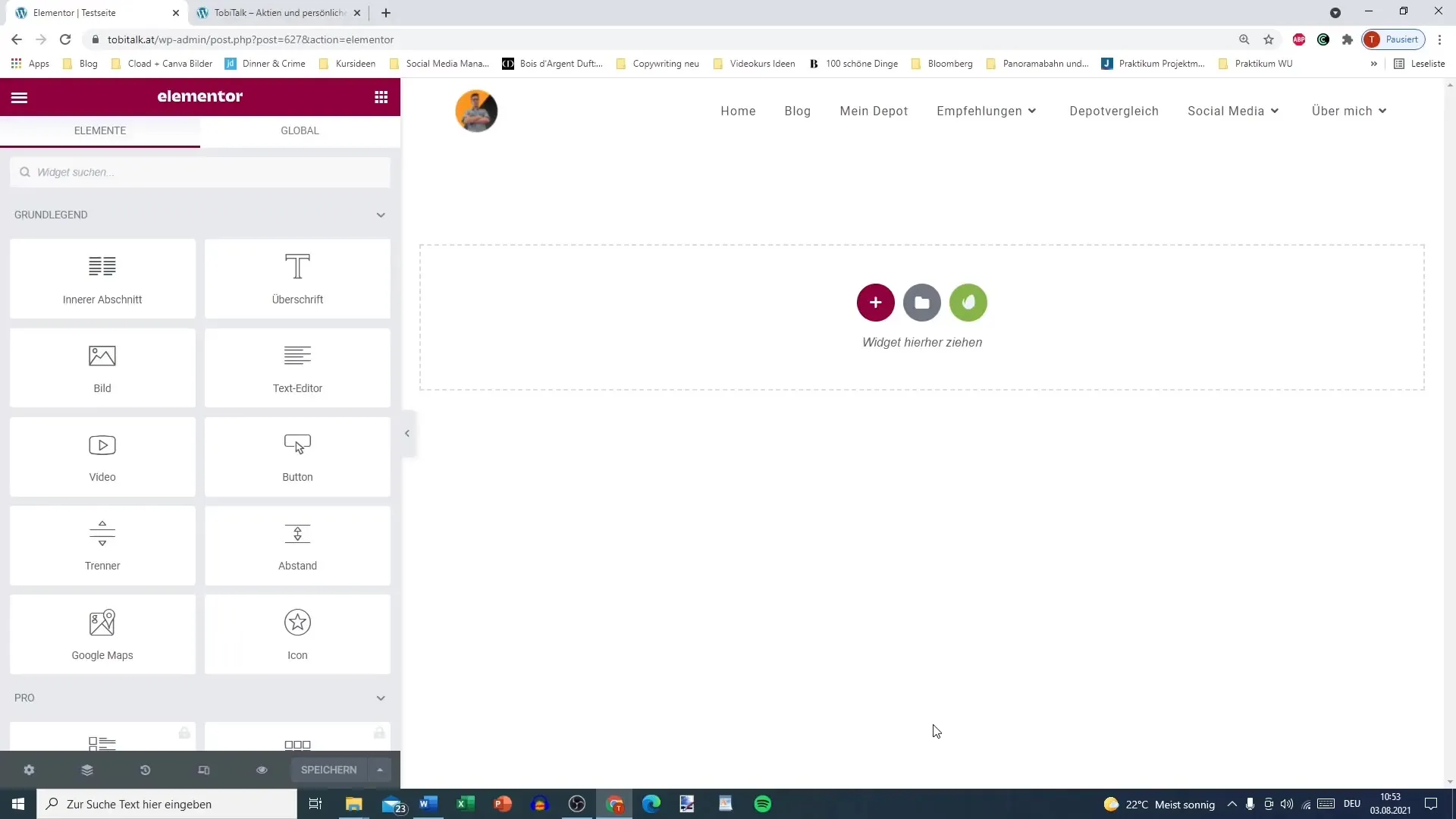
2. Porozumenie Padding a Margin
Základným bodom v pokročilých nastaveniach sú hodnoty pre Padding a Margin. Padding predstavuje vzdialenosť medzi obsahom vášho prvku a jeho okrajom. Margin sa naopak vzťahuje na vzdialenosť od susedného prvku.
Ak napríklad zadáte hodnotu Paddingu 200 px, stane sa nasledujúce: Obsah vášho prvku bude mať vzdialenosť 200 px od okrajov.
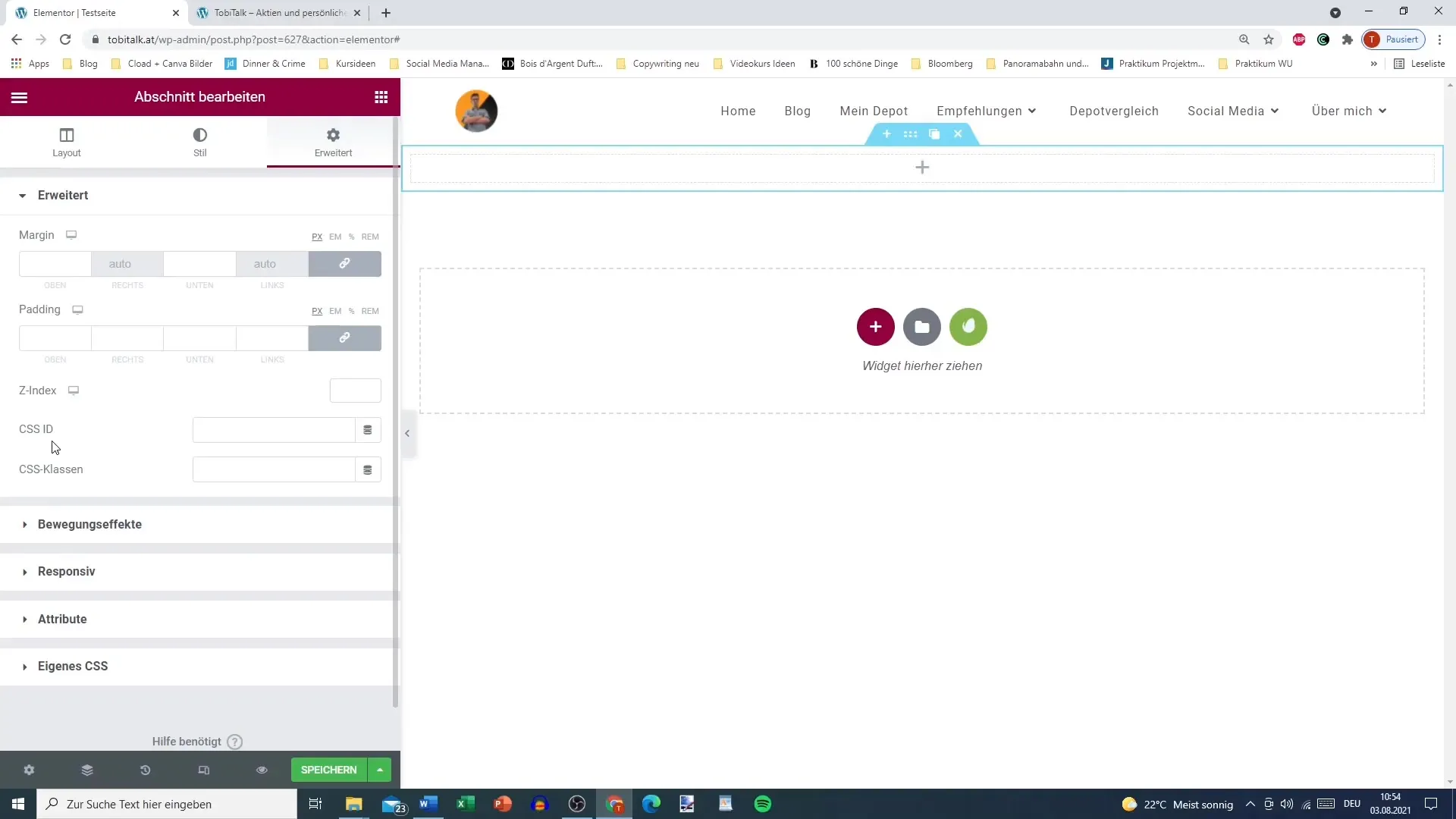
3. Nastavenie hodnôt Padding
Predpokladajme, že chcete upraviť hodnoty Paddingu konkrétnej časti pre vytvorenie viac alebo menej priestoru. Môžete nastaviť hodnoty individuálne, napríklad 100 px dolu a 200 px hore. Tým získate možnosť vytvoriť atraktívnu výšku pre túto časť.
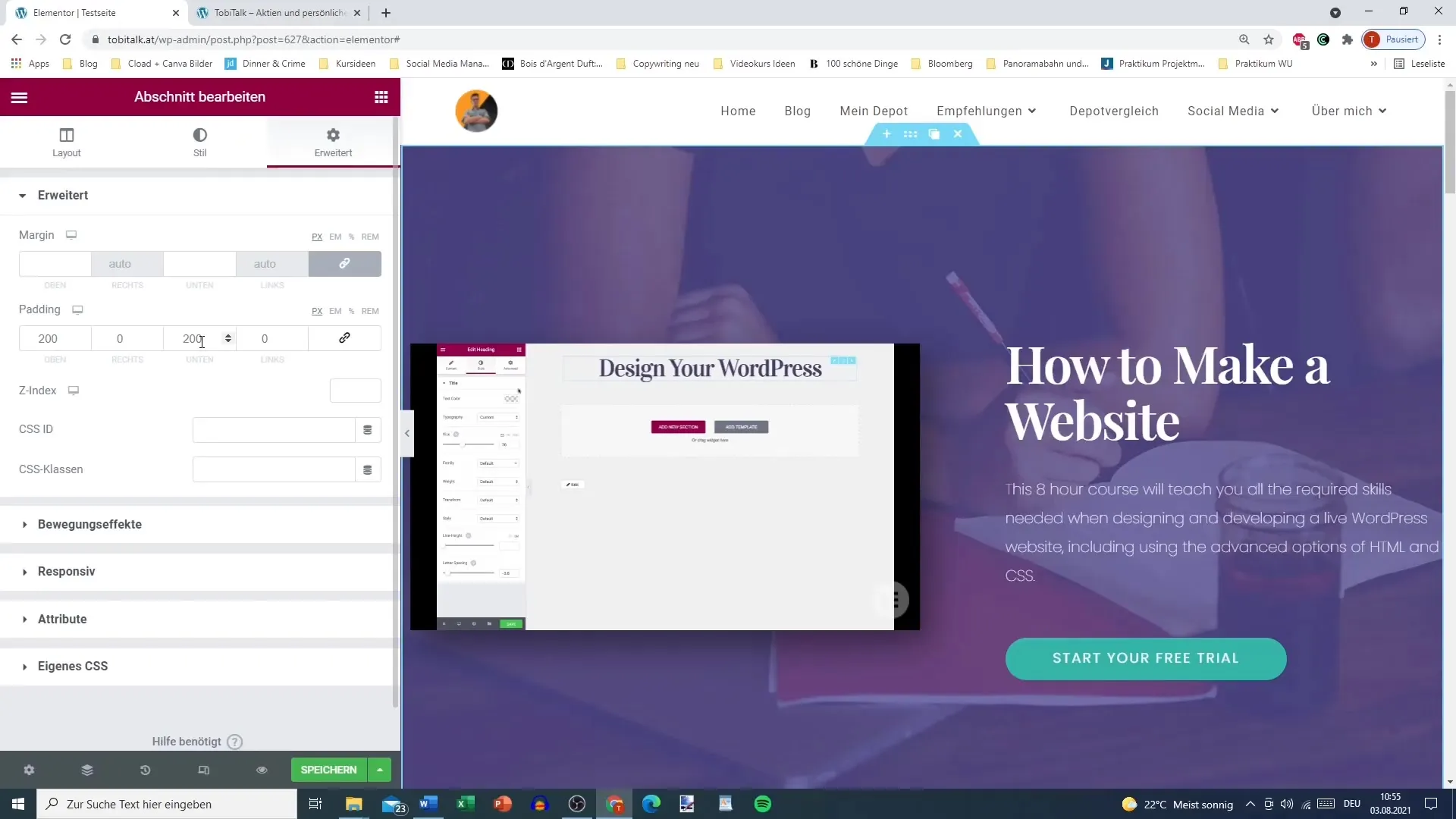
4. Použitie Margin
Margin je rovnako dôležitý ako Padding. Ak nastavíte Margin 500 px dolu, medzi aktuálnou časťou a nasledujúcou vznikne vzdialenosť 500 px. Dôležité je pochopiť, že Margin určuje vzdialenosť medzi vaším prvkom a inými prvkami, zatiaľ čo Padding pôsobí vnútri vášho prvku.
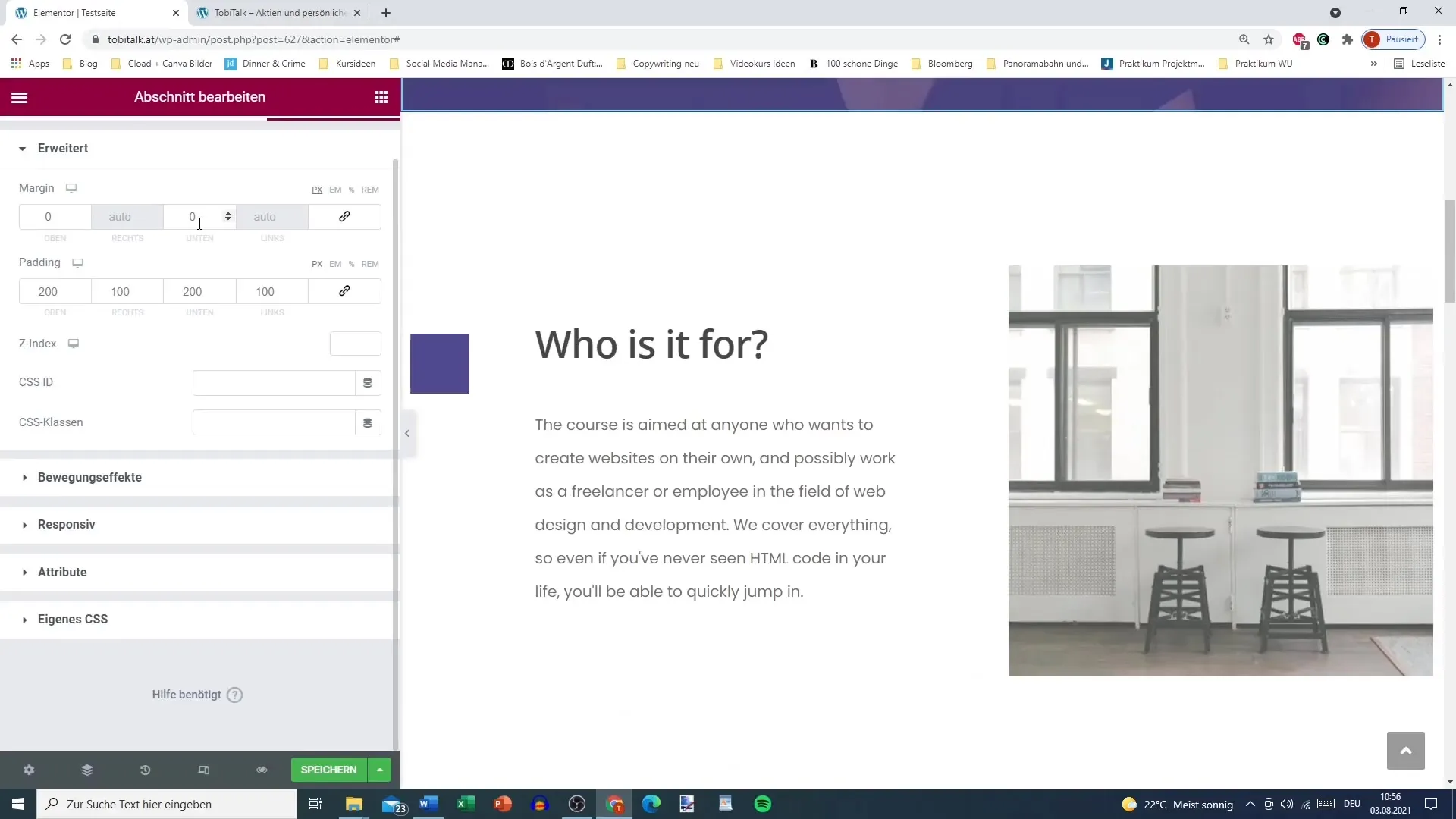
5. Prepojenie hodnôt
Hodnoty Paddingu a Marginu môžete prepojiť, aby ste dosiahli rovnakú vzdialenosť vo všetkých smeroch. Čistý štvorcový rozloženie môže niekedy pôsobiť nevýhodne, zatiaľ čo zaoblené hodnoty na rohoch častí môžu zabezpečiť atraktívnejší vzhľad.
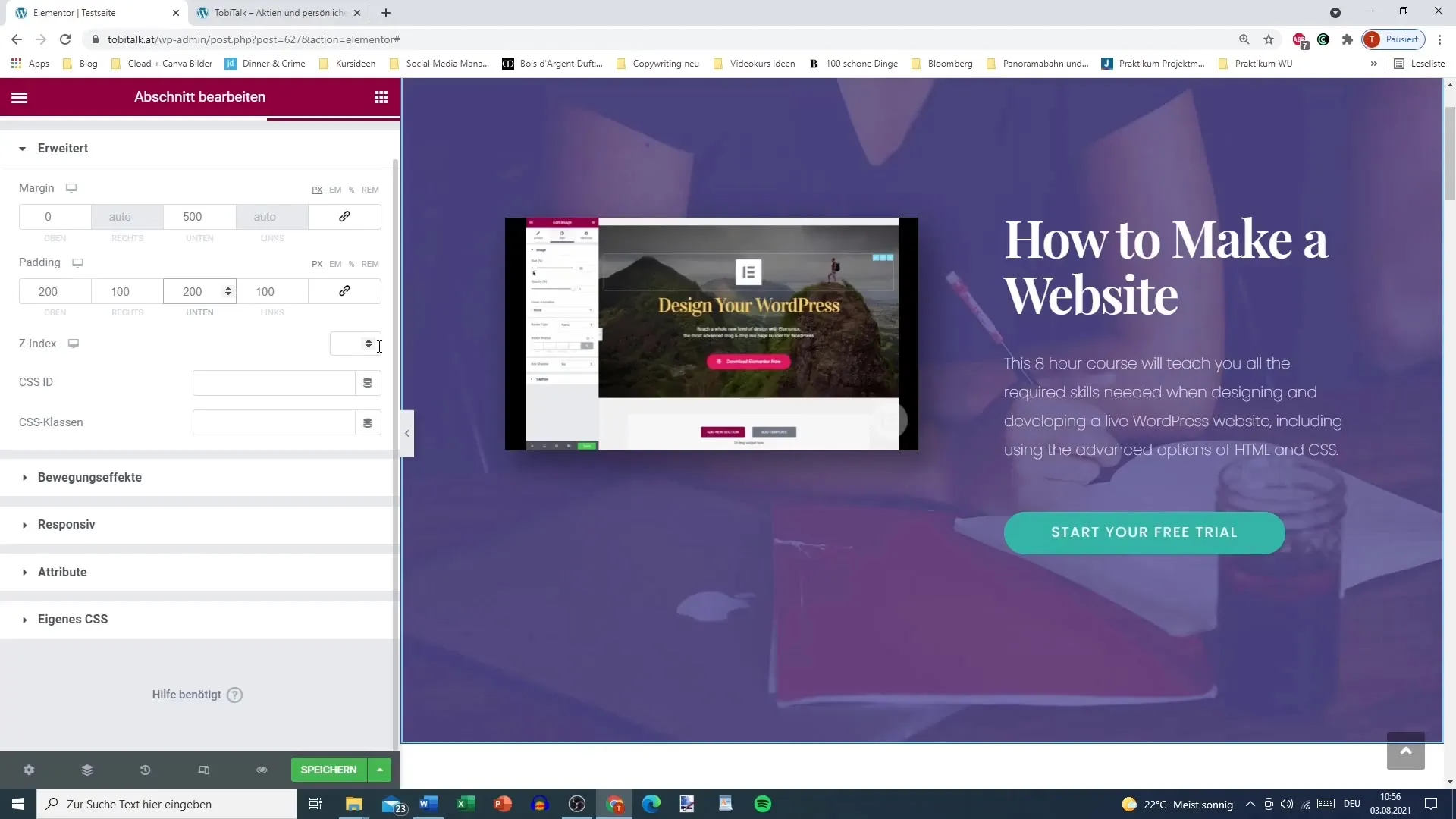
6. Využitie Z-Indexu a CSS tried
Pri práci s Z-Indexom určujete viditeľnosť prekrývajúcich sa prvkov. Toto je užitočné, ak chcete umiestniť prvky do popredia alebo pozadia.
Môžete tiež vytvárať a používať CSS triedy na priradenie špecifických štýlov vašim častiam. Je dôležité, aby ste tieto názvy tried strategicky zvolili, aby ste zabezpečili jednoznačnú identifikáciu.
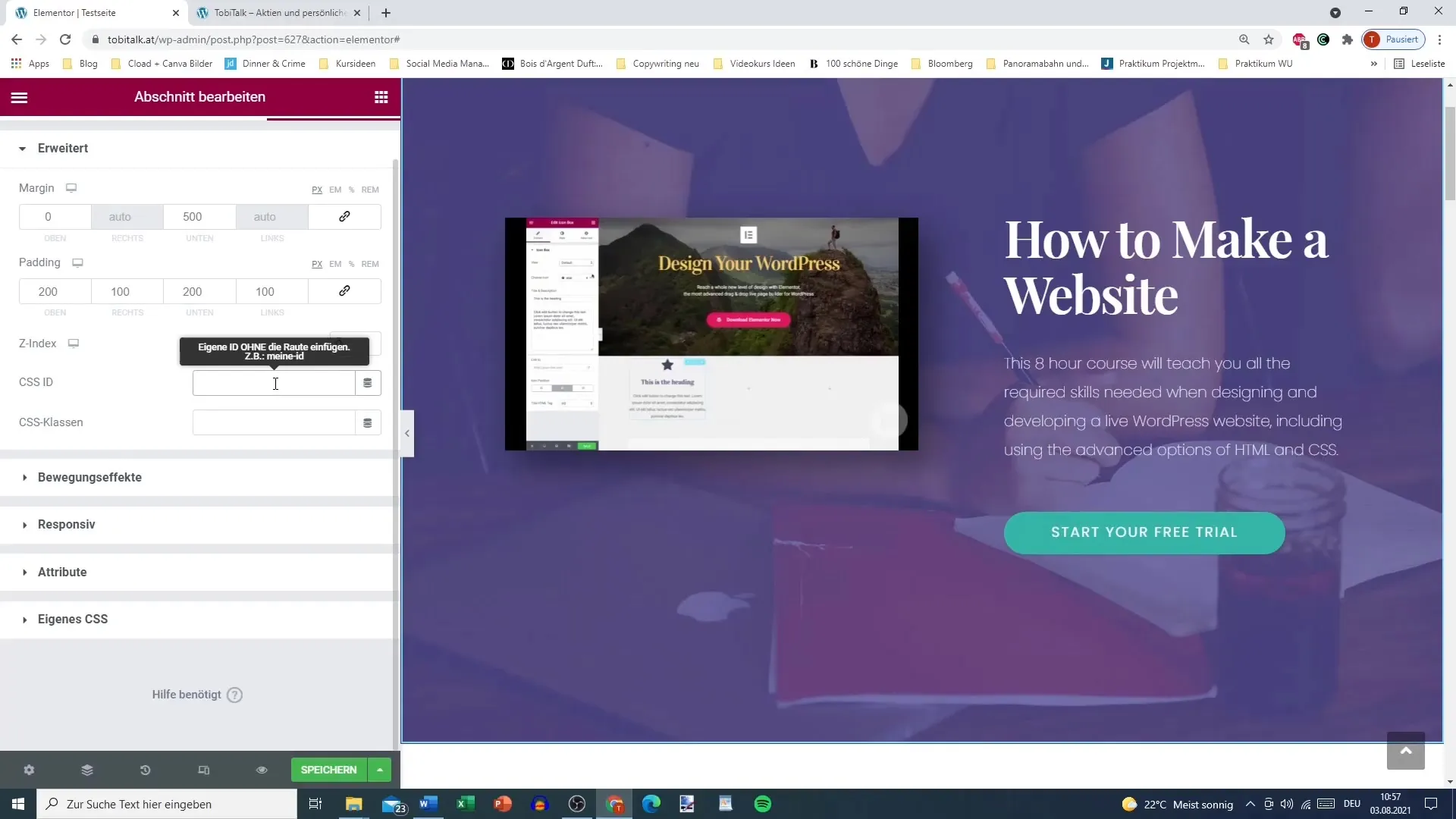
7. Použitie negatívnych Marginov
Zaujímavou funkciou je vytvorenie negatívnych Marginov. Týmto spôsobom môžete umiestniť časti tak, aby sa prekrývali alebo sa približovali k sebe. Aj keď sem nemôžete priamo zadať mínusové znamienka, môžete hodnoty prispôsobiť tak, aby ste dosiahli požadovaný efekt.
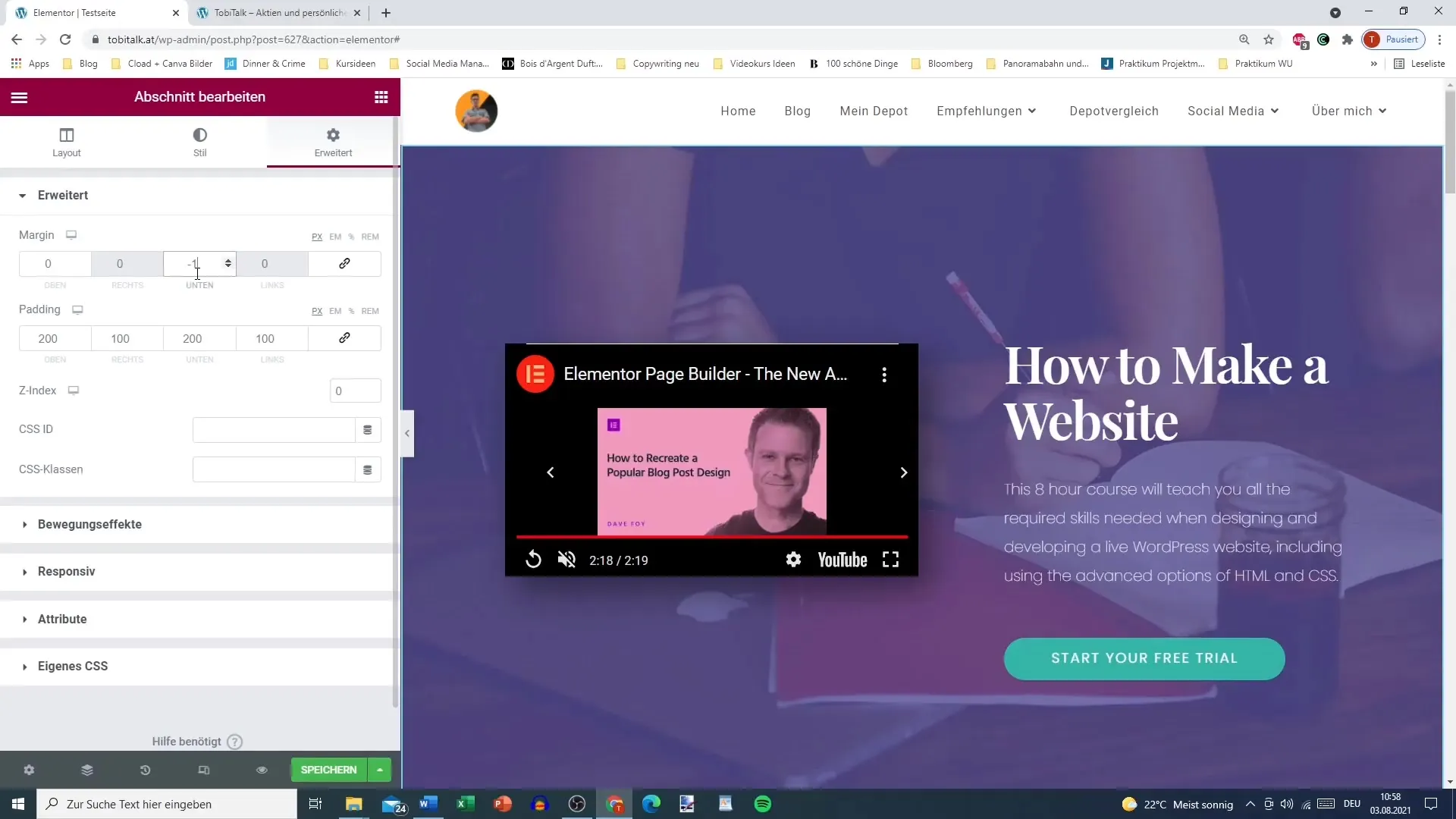
8. Ďalšie úpravy a pohľad do budúcnosti
V budúcich tutoriáloch tiež preskúmame efekty pohybu a ďalšie rozšírenia. Tým sa môžete ďalej zdokonaliť a dynamicky upravovať dizajn vašich webových stránok.
Zhrnutie
Rozšírené nastavenia v Elementore ti ponúkajú množstvo možností na úpravu tvojej webovej stránky. Či už ide o Padding alebo Margin - s týmito funkciami môžeš presne upraviť rozloženie tvojich stránok a zabezpečiť atraktívnu užívateľskú skúsenosť. Využi prezentované techniky na plné využitie potenciálu Elementora a pridaj tvojej webovej stránke individuálnu nótu.
Často kladené otázky
Ako môžem pristupovať k rozšíreným nastaveniam v Elementore?Pridaj nový blok a klikni na kartu „Rozšírené“.
Aký je rozdiel medzi Padding a Margin?Padding je vzdialenosť vnútri prvku, Margin je vzdialenosť medzi prvkami.
Môžem používať aj negatívne hodnoty Marginu?Áno, negatívne hodnoty Marginu sú možné pre prekrytie prvkov.
Ako vytvorím CSS triedu v Elementore?Môžeš pridať CSS triedu v karte „Rozšírené“ pod bodom „Trieda“.
Sú rozšírené nastavenia k dispozícii aj v bezplatnej verzii Elementora?Niektoré funkcie, ako jednotlivé CSS triedy, sú k dispozícii len v Pro verzii.


